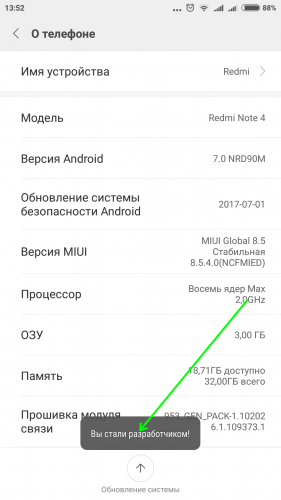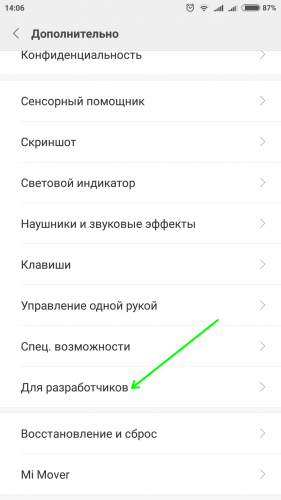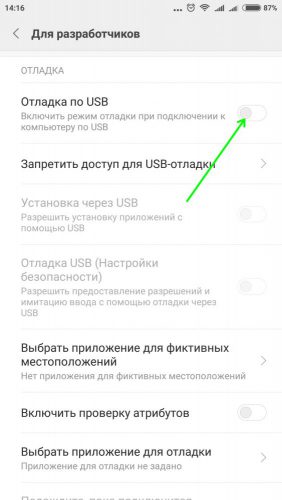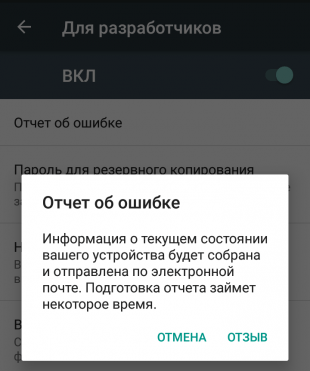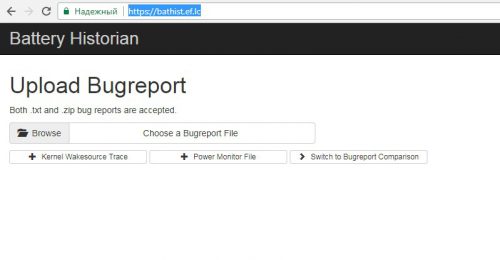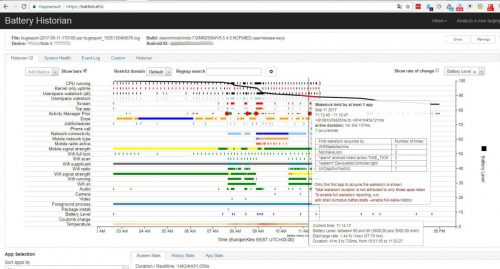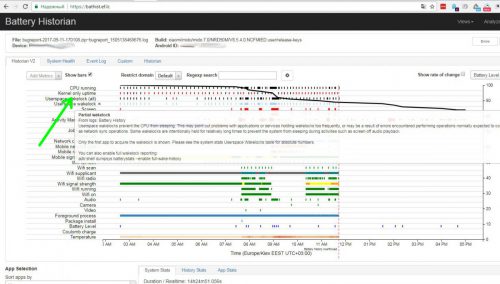Как получить максимум информации о батарее смартфона
Мы с вами уже рассматривали вопрос о максимальном использовании заряда батареи смартфона. Для получения полной картины о расходе аккумулятора желательно получить подробный отчет о том, какие программы и как потребляли электроэнергию, собрать статистику об использовании батареи и о том, какие события не позволили девайсу перейти в режим максимальной экономии заряда. Давайте рассмотрим мощный системный инструмент Android, позволяющий дать расширенную картину использования аккумулятора.
Отчет об использовании батареи Android
Прежде всего, необходимо активировать режим разработчика. Для этого заходим в настройки смартфона, и в пункте «О телефоне» несколько раз нажимаем на номер сборки, после чего получаем соответствующее системное уведомление.
Снова заходим в настройки, тапаем новый пункт, который появится после наших действий,- «Для разработчиков» (в зависимости от версии операционной системы и прошивки смартфона расположение этого пункта может быть разным).
В этом разделе находим пункт «Отладка по USB» и активируем его.
После активации нам становится доступен пункт «Отчет об ошибках». Тапаем его, чтобы был создан необходимый файл. (В моей прошивке для получения файла отчета необходимо 5 раз быстро тапнуть строку с информацией о процессоре раздела «О телефоне»).
Ждем некоторое время, пока создается необходимый файл, после чего передаем его на компьютер. Данный отчет будет достаточно объемным, нас же сейчас интересуют только данные об использовании батареи. Открываем специальный онлайн-сервис Battery Historian, куда загружаем полученный файл.
Через несколько секунд Battery Historian обработает полученные данные, после чего выдаст подробный отчет об использовании аккумулятора в очень удобном и наглядном графическом виде.
Если навести курсор мышки на график разряда аккумулятора, мы увидим данные о том, какие приложения в момент создания отчета потребляли электроэнергию, а также узнаем скорость разряда батареи.
Подведя курсор к пункту «Userspace wakelock» мы сможем увидеть приложения, которые не позволили смартфону перейти в режим глубокого энергосбережения.
Информация о самых «прожорливых» приложениях можно найти в разделе «Top Apps».
Вместо послесловия
Мы с вами рассмотрели системный инструмент, с помощью которого можно получить максимально подробную информацию о батарее Android-девайса. К сожалению, пока непонятно, почему разработчики его так далеко спрятали, будем надеяться что в последних версиях Android ситуация будет исправлена.